excel表格日期格式转换的教程
发布时间:2016-12-20 07:00
相关话题
Excel中经常需要使用到日期格式转换的技巧,在表格中具体该如何转换成日期格式呢?下面是由小编分享的excel表格日期格式转换的教程,以供大家阅读和学习。
excel表格日期格式转换的教程:
转化日期格式步骤1:输入“20110606”时,自动转换为:2011-06-06!
转化日期格式步骤2:首先,选中单元格,然后右键选择“设置单元格格式”, 单击左边的“分类”里面的“自定义”,然后在右 边的“类型”中输入“0000-00-00”确定就OK了。
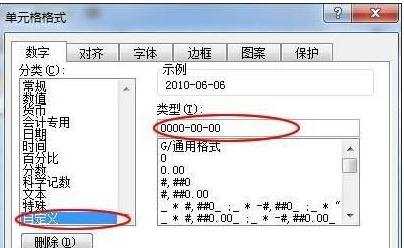

转化日期格式步骤3:输入“20110606”时,自动转换成“2011年06月06日”!
转化日期格式步骤4:步骤同上,只是在“单元格格式”的“类型”中输入“####年##月##日”确定即可。


转化日期格式步骤5:输入“20110606”,转换为“贰零壹零年零陆月零陆日”!
转化日期格式步骤6:在“单元格格式”自定义“类型”中输入“[dbnum2]0000年00月00日”


转化日期格式步骤7:将“20110606”转换为“二○一○年○六月○六日”!
转化日期格式步骤8:在“类型”中输入“[dbnum1]0000年00月00日”,确定!

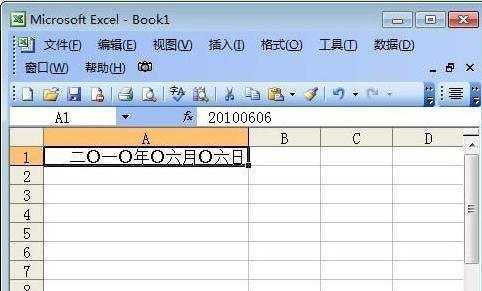
看了excel表格日期格式转换的教程还看了:
1.Excel表格日期格式转换大全
2.excel怎么转换日期格式
3.Excel2013表格怎么将日期转为固定格式
4.excel表格日期格式转换的方法
5.如何修改excel的日期格式
6.excel怎么取消自动生成日期格式
7.excel2007日期格式用法

excel表格日期格式转换的教程的评论条评论